從 Spotify 轉錄高音質歌曲的 5種簡單方法
和影片串流平台一樣,線上音樂串流平台已經風靡全球。Spotify 就是這樣一個線上音樂串流平台。該平台擁有超過 45 億個播放列表、7000 萬首歌曲和超過 200 萬個 Podcast,因此能滿足使用者的需求。但最大的缺點是您需要使用應用程式來聆聽歌曲,除非您是 Premium 使用者,那麼您可以在應用程式內從 Spotify 線上下載歌曲。在這種情況下,唯一的解決方法就是從 Spotify 轉錄音樂,讓使用者可以在任何裝置上收聽。本文將介紹不同的方法和工具,可協助您從 Spotify 線上免費下載。
第一部分:以 320 kbps 高品質轉錄 Spotify 音樂的最佳 Spotify 轉錄器
HitPaw Univd (HitPaw Video Converter)是目前市面上最佳的 Spotify 轉錄器。為什麼呢?該工具可幫助您將 Spotify 音樂轉換成 MP3、OGG、WAV、AAC、Flac 等 300 多種音訊格式。您可以從 Spotify 轉錄音樂、將 Spotify 轉錄為 mp4 和轉碼音訊,同時保留原始 ID3 標籤,且不影響音訊品質。
- 以快 120 倍的速度下載 Spotify 播放清單、歌曲和專輯
- 將 Spotify 音樂轉錄為 MP3、WAV、FLAC 及其他音訊格式
- 保留 Spotify 音樂的音訊品質和原始 ID3 標籤
- 移除 Spotify 歌曲的廣告和 DRM 保護
- 同時適用於 Spotify 免費與付費使用者
- 適用於 Apple Music、Spotify、YouTube Music 等的無損音樂轉換器。
按照以下步驟,了解如何使用 HitPaw Spotify 轉錄器從 Spotify 高品質轉錄歌曲。
第一步:先在裝置上下載、安裝並開啟 HitPaw Univd。在主頁面上,從「添加檔案」下拉列表中選擇 Spotify Music。

第二步:接下來,從 Spotify 拖曳專輯、播放清單、曲目或歌手開始轉換。您也可以在搜尋列中複製貼上音樂的連結。

第三步:輸入連結後,工具會從 Spotify 進行分析,分析完成後您可以在螢幕上看到所有音樂檔案。選擇您需要轉換的檔案,即可用連結從 Spotify 翻錄歌曲。

第四步:在全部轉換為選項中為所有音樂檔案選擇輸出格式,在儲存為選項中為轉換後的音樂檔案選擇輸出資料夾。

第五步:點選「全部轉換」選項,從免費 Spotify 中批次轉錄歌曲。

第二部分:從 Spotify 離線轉錄歌曲的免費 Spotify 轉錄器
除了 HitPaw 之外,還有其他不同的免費 Spotify 轉錄工具。但這些工具都有一定的缺點。請閱讀下文以瞭解更多關於這些工具的資訊。
1. 使用 Audacity 從 Spotify 免費轉錄歌曲
Audacity 是其中一款廣受歡迎的工具,也可用作音樂擷取工具。使用者可以在 LINUX、Windows、Mac 和其他作業系統上從 Spotify 轉錄音樂。此工具可讓您從不同來源免費儲存音訊。這是一個簡單的解決方案,甚至可以編輯音樂,並將它們以不同格式儲存到您的裝置上。請遵循以下步驟,瞭解如何使用此工具免費轉錄 Spotify 歌曲。
1.啟動工具並找到工具列,然後按一下編輯 >> 偏好設定 >> 裝置 >> 介面 >> 主機。接下來,在 Audio Host 方塊中選擇一個選項。這裡我們推薦使用 Windows WASAPI Audio Host。

2.在「裝置」部分,前往「播放和錄音」部分,選擇「裝置喇叭/耳機」。
3.到工具列按一下錄音按鈕,然後開始從 Windows 上的 Spotify 播放音訊。

4.完成後,使用者可以點選 Spotify 應用程式中的播放選項來暫停音樂。接下來,按一下 Audacity 中的停止按鈕。
5.若要匯出錄音,請找到工具列,然後按下檔案 >> 匯出。
優點:
- 除了 Spotify 之外,您還可以從不同來源錄製音樂,例如麥克風
- 免費從 Spotify 不同作業系統中擷取音樂
- 提供不同的功能,如編輯和裁切
- 在輸出的 MP3 檔案中加入 ID3 標籤資訊
缺點:
- 對新使用者來說有點複雜
- 無法保證輸出音訊品質
- 即時錄音過程耗費大量時間
- 此工具無法自動取得詮釋資料
2. 使用 AlltoMP3 從 Spotify 免費轉錄音樂
AllToMP3 是免費的解決方案,可用來將 Spotify 中的歌曲轉錄為 MP3。您可以透過簡單的步驟,將 Spotify 音樂轉換為 MP3 並下載。該工具的轉換速度很好,而且輸出品質無損。除了 Spotify 之外,此工具還支援其他平台,例如 SoundCloud 和 YouTube。請遵循以下步驟,瞭解如何使用此工具免費轉錄 Spotify 歌曲。
1.在電腦上執行 AllToMP3。
2.啟動 Spotify,並複製貼上您要轉錄的曲目連結。

3.按下鍵盤上的 Enter,它就會開始下載。您可以在輸出資料夾中找到 MP3 歌曲。
優點:
- 完全免費,可在 Windows、Mac 和 Linux 上使用
- 將 Spotify 音樂轉換為 MP3,並以 256kbps 儲存
- 不僅支援從 Spotify 轉錄音樂,也支援從 YouTube、Deezer 和其他平台轉錄音樂
- 保留專輯封面、ID3 標籤,甚至歌詞
- 支援五種語言,提升使用者體驗
缺點:
- 此工具的即時輸出不穩定,可能會讓您的裝置當機
- 有時無法運作
- 下載輸出時有時會當機
- 輸出品質受到影響
第三部分:在 Android 和 iPhone 上轉錄 Spotify 音樂的 Spotify 轉錄器
本節將介紹可在 Android 和 iOS 上轉錄 Spotify 音樂的不同應用程式。請看一下。
1. 捷徑:適用於 iOS 的 Spotify 連結至 MP3 轉換器
捷徑是 iPad、iPhone 和 iPod touch 等 Apple 行動裝置的預先安裝的功能。使用此功能,您可以搜尋 Spotify 專輯下載器,它可以協助您一次下載近五首 Spotify 音樂曲目。有了這個功能,您可以將 iPhone 上的 Spotify 歌曲下載並儲存到 iCloud。
1.開啟 Spotify 應用程式,複製播放清單或專輯的可分享連結。
2.開啟 iPhone 或 iPad 上的捷徑,尋找 Spotify 專輯下載器。
3.將 Spotify 音樂連結貼到捷徑,然後按一下「確定」按鈕以存取 iCloud 硬碟,之後 Spotify 音樂就會以 MP3 格式下載到您的 iPhone。

2. SpotiFlyer
SpotiFlyer 是一款可用於從 YouTube、Spotify 和 SoundCloud 等網站轉錄歌曲的應用程式。該應用程式支援下載專輯、播放清單和曲目。使用此工具,您無需成為 Premium 會員即可下載 Spotify 音樂。您需要做的是找到想要下載的 Spotify 音樂,並複製音樂連結,將連結貼在此應用程式中,然後點擊下載選項,即可將 Spotify 歌曲儲存到您的 Android 裝置。
1.在您的 Android 裝置上下載並安裝 SpotiFlyer。SpotiFlyer 的資源可以在 GitHub 上找到。
2.進入 Spotify 應用程式,找到您有興趣下載的歌曲或播放清單。複製 Spotify 音樂的連結。
3.開啟 SpotiFlyer,將複製的音樂連結貼到欄位中。選擇「下載」,它就會開始將您的 Spotify 歌曲轉錄為 MP3 格式。
4.您可以從 /storage/emulated/0/Music/SpotiFlyer/ 找到下載的音樂。

您會使用哪種工具從 Spotify 轉錄音樂?
第四部分:關於 Spotify 轉錄器的常見問題
Q1. 如何從 Spotify 轉錄高音質的音樂?
A1. 要從 Spotify 轉錄高音質的音樂,您需要一個翻錄軟體來幫助您從 Spotify 翻錄音樂,並將音訊轉碼為高品質的音訊。
Q2. 哪一款是最好的 Spotify 翻錄軟體?
A2. 最好的 Spotify 翻錄軟體取決於您的特定需求和喜好。不過,您可以參考這些主流的 Spotify 轉錄器,包括文章推薦的 HitPaw Univd。HitPaw Univd可以轉錄 Spotify 影片,並將 Spotify 歌曲轉換成 MP3/WAV/M4A/FLAC 格式 (參考 Spotify 轉 MP3 轉換器 )。您可以使用內建的網路播放器直接從 Spotify 線上收聽或下載音樂。
Q3. 使用 Spotify 轉錄器有什麼風險?
A3. 除了法律和道德上的顧慮之外,使用經授權的方法來享受 Spotify 可以確保合法合規、保護您的帳號、讓您的裝置免於惡意軟體的攻擊,並維持高音質。
總結
總而言之,我們剛剛看過了可以用來轉錄 Spotify 音樂的不同應用程式。我們了解到最好的翻錄工具是 HitPaw Univd。此工具可幫助使用者將 Spotify 音樂轉換成不同格式,例如 MP3、OGG、WAV、AAC、Flac 等。該工具還能在轉換時保留原始 ID3 標籤,並提供硬體加速功能以提高轉換速度。






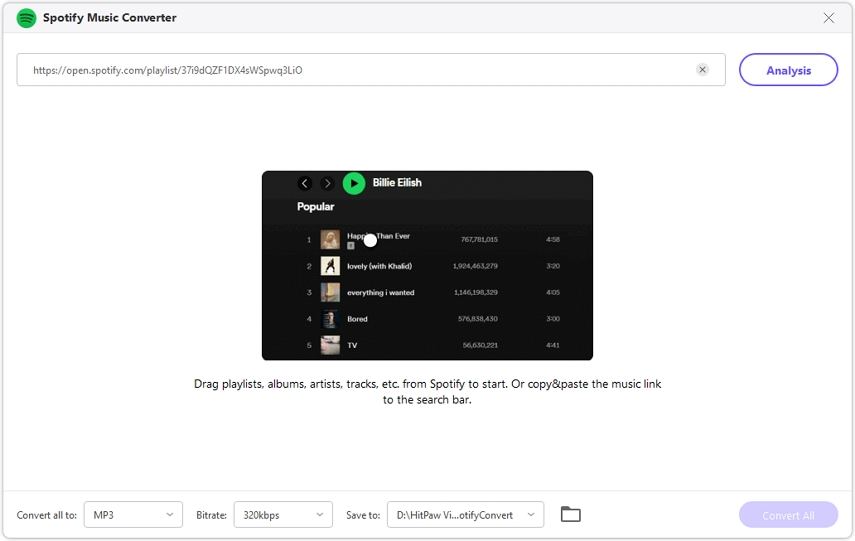
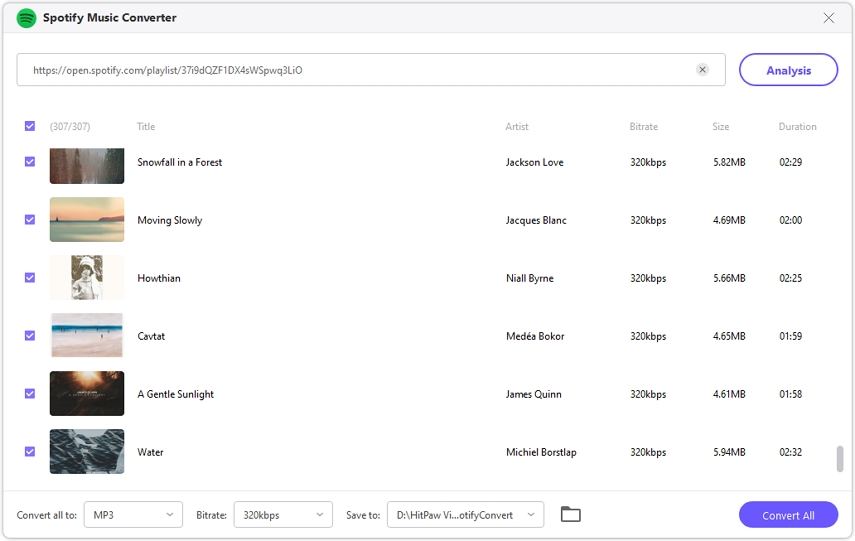




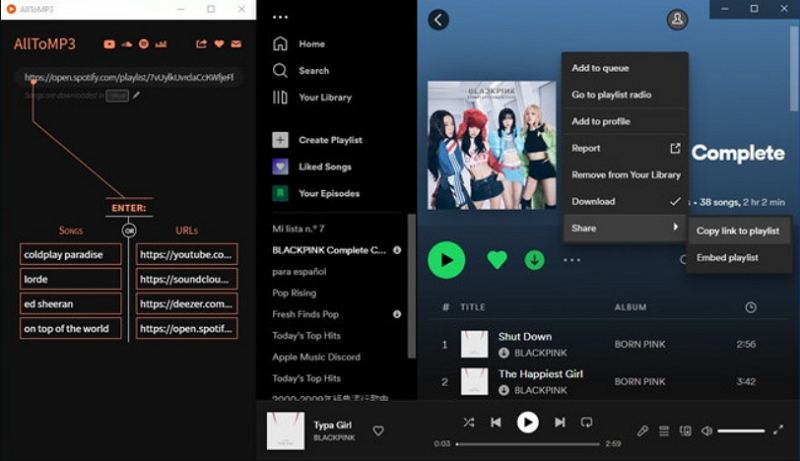
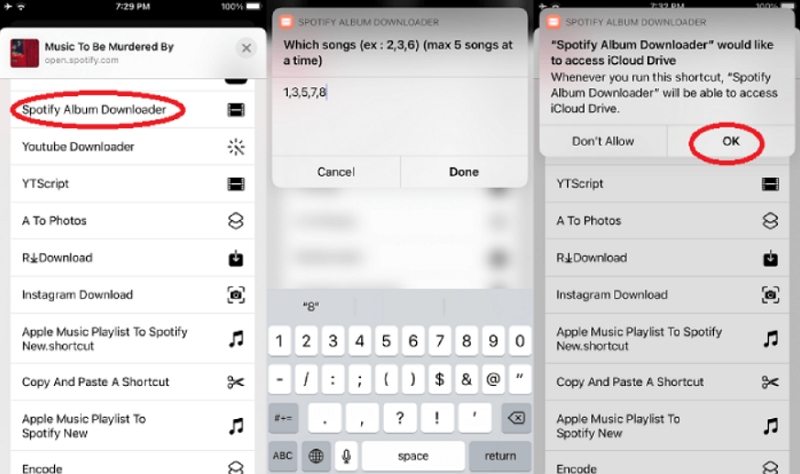
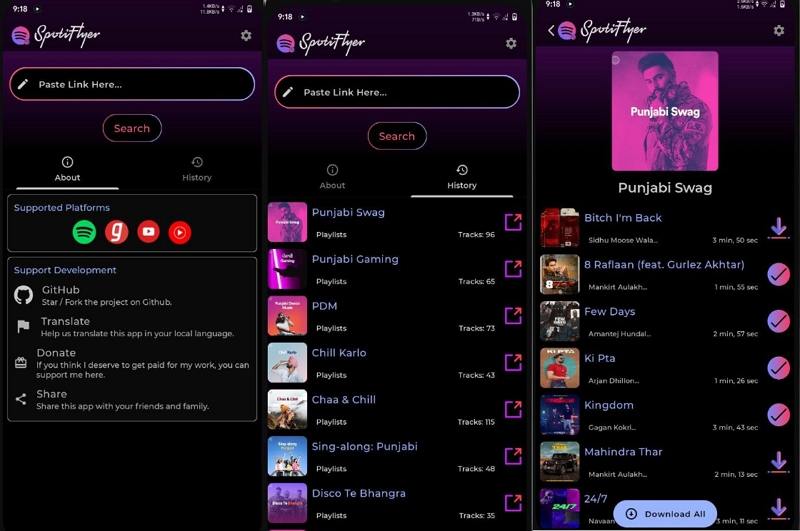




分享文章至:
選擇產品評分:
Joshua
HitPaw 特邀主編
熱衷於分享3C及各類軟體資訊,希望能夠透過撰寫文章,幫助大家瞭解更多影像處理的技巧和相關的AI資訊。
檢視所有文章留言
為HitPaw留下您的寶貴意見/點評